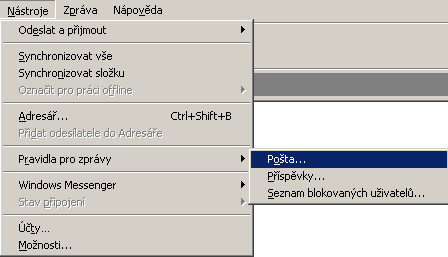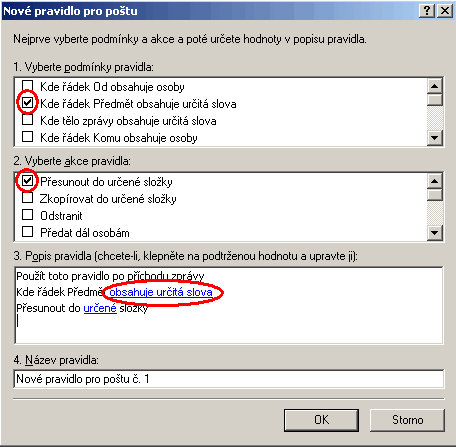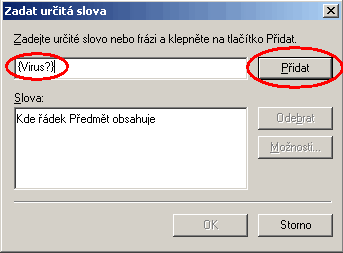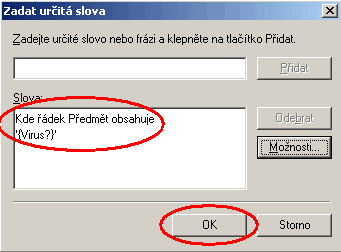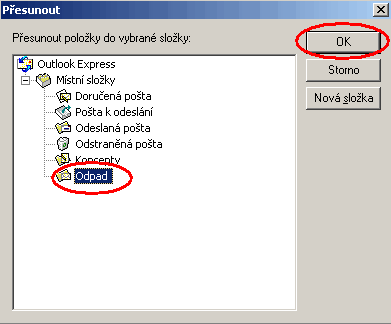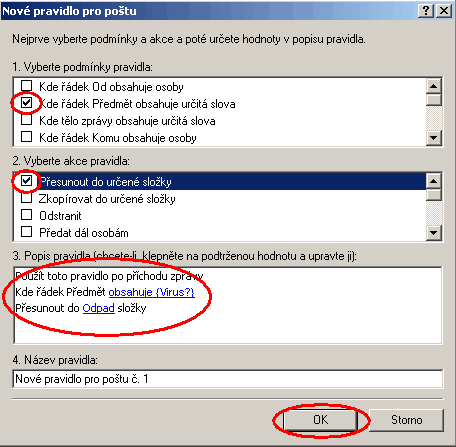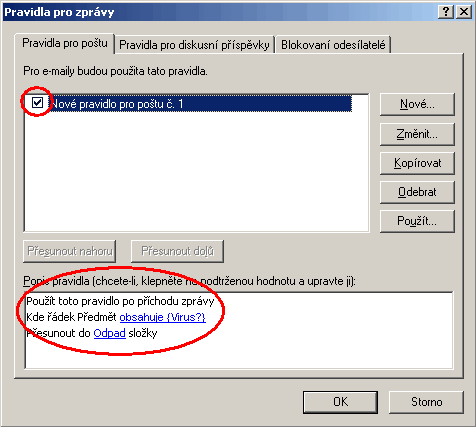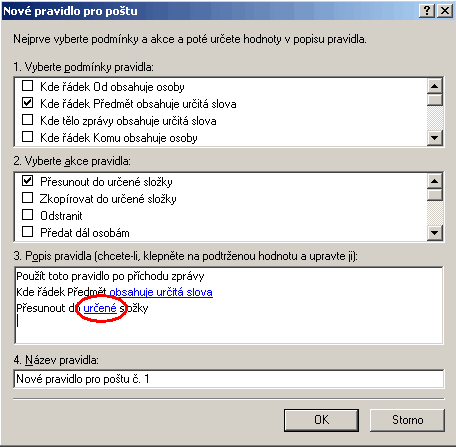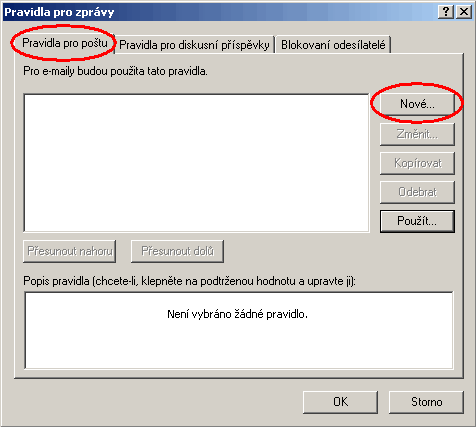Návod na nastavení filtru v Outlook Expressu v.6
Tento návod lze použít obecně pro nastavení libovolného filtru pro automatické zpracování pošty. Primárně je určen k nastavení filtru pro přesun dopisů označených centrální antivirovou a antispamovou kontrolou do zvláštní složky.
Nejprve je nutné si připravit novou složku, do které se budou směrovat označené dopisy. Tato složka byla pojmenována pro účely tohoto návodu ODPAD, jméno složky lze však zvolit dle chuti.
K nastavení filtru lze dojít přes volby NÁSTROJE - PRAVIDLA PRO ZPRÁVY - POŠTA
Pro vytvoření nového pravidla stiskněte tlačítko Nové.
Zaškrtněte jednu z podmínek. V uvedeném případu je to Kde řádek předmět obsahuje určitá slova. Dále zaškrtněte akci. V uvedeném případu je to Přesunout do určené složky.
V sekci č. 3 klikněta na označený odkaz obsahuje určitá slova. Zadejte určitá slova. V uvedeném případu je to specifický řetězec {Virus?}.
Stisněte tlačítko Přidat. Okno by mělo vypadat následovně.
Stisněte tlačítko OK.
V sekci č. 3 klikněte na označený odkaz určené
Vyberte složku pro přesun. V uvedenem případu Odpad.
Okno pravidla by pak mělo vypadat takto.
V okně pravidel se objeví první záznam. Zaškrtávacím okénkem vedle nápisu Nové pravidlo pro poštu č.lze filtr jednoduše zapínat nebo vypínat. V dolní části okna je stručný popis pravidla.
Stejný postup lze opakovat pro další klíčová slova a do složky Odpad třeba přesunovat dopisy označené jako spam. Stejně tak lze aplikovat přesunování do jiné složky nebo třeba i mazaní označené pošty.